
软件大小:1.30 GB软件语言:简体中文授权方式:免费软件
更新时间:2020-05-04运行环境:Win10
推荐下载 软件大小 版本说明 下载地址
会声会影X8是一款功能强大的多合一视频编辑器,该软件集视频编辑、特效处理、屏幕录制、交互式 Web 视频和各种光盘制作方法于一身。用户可通过该软件快速创建各种媒体文件,而在X8版本中新增加了自动闪避、停帧、支持XAVCS格式、合并项目、自动音乐、动态遮罩、将标题转换为Alpha通道文件以及由右到左标题等功能,需要的用户赶快试试吧!
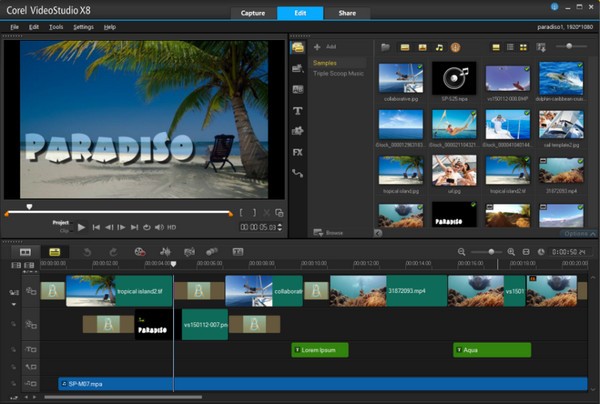
会声会影X8功能
1、自动闪避
会声会影ProX8中的"自动闪避"功能可检测音频或画外音,自动降低背景声音的音量。可以调整程度和敏感度,从而获得所需效果。主要目的是避免背景音乐压过视频中的重要的音频或画外音。
2、停帧
借助x8新增的"停帧"功能,可以轻松选择帧,并设置区间,获得需要的效果。例如迷人的微笑,精彩的射球等都可以秒停,并集中处理这个单帧画面,使其达到需要的效果。
3、创新覆叠选项
借助x8新增的"相加"、"相乘"和"灰度键"选项,可以创建独特的半透明和色彩混合效果。使用视频遮罩隐藏或显示视频的不同部分,获得有趣特效或标题动画。
4、将标题转换为Alpha通道文件
将标题转换为alpha通道图像或动画,通过转换标题,可以访问各种覆叠设置和效果了,最终创建时尚独特的标题。
5、NewBlue效果包
业界领导者NewBlue的附加工具VideoEssentialsII具备10种外挂程序,提供超过100种预设,可创建肖像画,增强和调整颜色等。TitlerEX可以为视频创建3D标题。会声会影 包含从摄影设备提取视频到对视频进行剪辑、加入专业的字幕、制作多样化视频特效以及进行视频光盘刻录的全方位的视频编辑流程。
再加上内置的专业视频模板和声音大师的强劲音效,使制作出的视频一定会绽放异彩,另人惊艳叫绝,没有像premiere那样需要很专业的知识,Corel VideoStudio Pro简单易懂而且强大模版支持。
6、合并项目
可以将已有视频项目添加到新项目中,还可以储存和重新编辑自定义的滤镜和转场。
7、略图勾选
在用过的素材上显示标记,让您不费吹灰之力即可避免重复选取。
8、由右到左标题
X8支持由右到左标题,简化了由右到左语言中标题的创建,方便习惯使用从右到左文字的工作人员输入。
9、ScoreFitter
自动音乐现在使用集合无版税声音和歌曲的Scorefitter库—甚至可以自动调整以符合影片的长度。
10、TripleScoop音乐
会声会影X8包含来自TripleScoop音乐的17种无版税音乐轨。凭借完美声轨捕获影片的基调。
11、支持XAVCS
对于最大可支持4K(3840x2160)分辨率的视频相机,基于MP4-AVC/H.264的XAVCS是其新标准。
12、HD捕获
使用网络相机或其它捕获设备,捕获HD质量视频。
会声会影X8软件特色
一、影片向导让初学者轻松入门
为了让初学者学会制作影片,这次会8提供了“会声会影影片向导”,它可以帮助您仅用三个步骤就可以制作出精彩的影片。还可以选择预设的样式,如:浪漫、旅行、庆祝等等。
二、提供了更多效果、滤镜
为了满足家庭用户的需要,这次会声会影提供了更多的视频效果和滤镜。
三、音乐功能得到很大加强
1、为影片自动配上音乐
2、音频控件帮助您配好音
3、音频滤镜
四、改进的“覆叠”让您做出更好的画中画
“会声会影8”可以让您更灵活地使用视频和图像的覆叠。您现在可以在覆叠上应用滤镜和特效,以及直接在屏幕上移动和调整它们的大小。
五、其它新功能
1、改进了DVD制作向导
通过将项目直接从时间轴发送到DVD向导,可以不用预先渲染就制作出DVD。可以选择更多个DVD菜单模板,产生更多变化并可自定义布局和设计。您可以在“选项面板”中单击“创建光盘”,然后按照它的提示进行操作即可制作出您需要的DVD。
2、成批转换功能
会8还提供了将视频、音频和图像文件成批转换成其它格式的功能
3、个性化的标题自己做
利用会8您可以轻松制作丰富和醒目的标题。多个文字对象可以放置在单个标题素材的任何位置上,每个文字可以带有不同于其它文字的外观和动画,直接显示在屏幕上。还可以设置多种形式的标题动画,如:下降、摇摆和移动路径,提供了新的选项,可以使文字在屏幕上移动得更平稳。
会声会影X8使用教程
【导出视频教程】
1、首先打开会声会影X8,导入视频,点击共享选项,如图所示

2、如图所示,界面中是需要导出视频的格式,根据自己的需要进行选择。
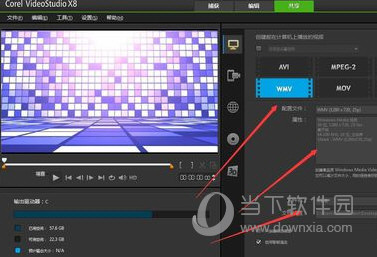
3、确定好视频的格式后,点击文件位置的右边的文件夹图标,可以选择视频导出的位置。
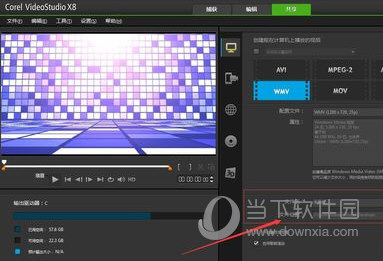
4、点击需要导出的视频,点击右下角的开始按钮,等待文件的渲染完成。
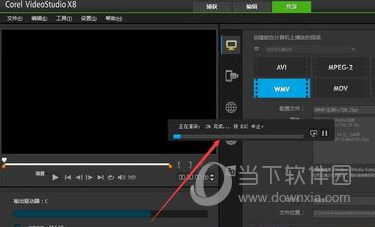
5、当渲染达到100%的时候,完成后会弹出成功的提示。如图所示
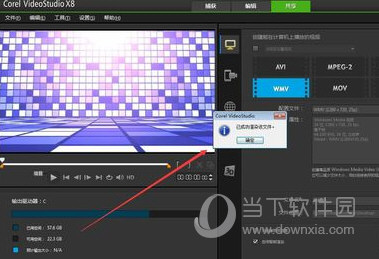
会声会影如何提取伴奏乐?
一、首先打开视频编辑软件——会声会影,进入编辑器,插入一段视频素材到视频轨中
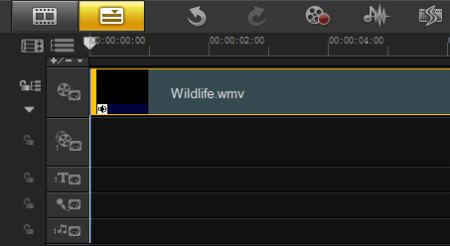
二、单击时间轴视图上方的“混音器”按钮,切换至“混音器视图”。弹出“选项”面板,切换至“属性”选项卡。
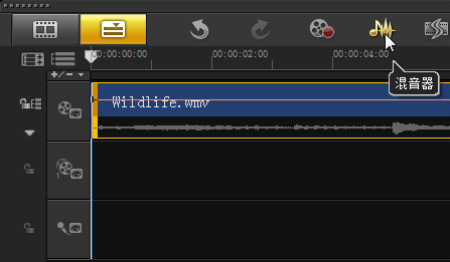
三、选择“复制声道”复选框,然后单击“左”单选按钮。
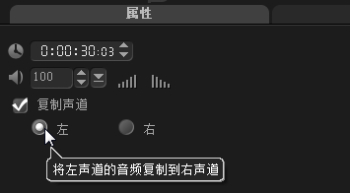
四、单击“分享”按钮,进入“分享”步骤,单击“创建声音文件”按钮输出音频文件。
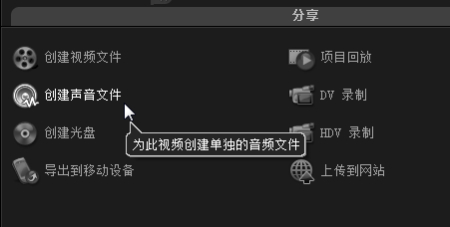
4个步骤就能视频的提取伴奏乐,以后再也不用没有伴奏乐了。表演、唱歌等场合需要伴奏乐的时候,就让会声会影来帮助你。是不是又学到一招,赶紧收起来,试用吧!
会声会影X8支持格式
一、支持的输入格式
1、视频:AVI、mpeg-1、MPEG-2、AVCHD 、MPEG-4、H.264、BDMV、DV、HDV 、pX 、QuickTime 、RealVideo 、Windows Media 格式、MOD(JVC MOD 档桉格式)、M2TS、M2T、TOD、3GPP、3GPP2
2、音频:Dolby Digital Stereo、Dolby Digital 5.1、MP3、MPA、WAV、QuickTime、Windows Media Audio
3、图像:BMP、CLP、CUR、EPS、FAX、FPX、GIF、ICO、IFF、IMG、J2K、JP2、JPC、JPG、PCD、PCT、 PCX、PIC、PNG、PSD、PSPImage、PXR、RAS、RAW、SCT、SHG、TGA、TIF、UFO、UFP、WMF
4、光碟:DVD、Video CD (VCD)、Super Video CD (SVCD)某些格式支持可能需要协力厂商软体。
二、支持的输出格式
1、视频:AVI、MPEG-2、AVCHD、MPEG-4、H.264、BDMV、HDV、QuickTime、RealVideo、Windows Media 格式、3GPP、 3GPP2、WebM、HTML5
2、音频:Dolby Digital Stereo、Dolby Digital 5.1、MPA、WAV、QuickTime、Windows Media Audio、Ogg Vorbis
3、图像:BMP、JPG
4、光碟:DVD (DVD-Video/DVD-R/AVCHD)、Blu-ray Disc (BDMV)
5、媒体:CD-R/RW、DVD-R/RW、DVD+R/RW、DVD-R 双层、DVD+R 双层、BD-R/RE
会声会影X8配置要求
英特尔酷睿双核1.83 GHz处理器或AMD双核2 GHz处理器(英特尔酷睿i5和i7处理器,AMD Phenom IIX6或移动平台处理器推荐)。
微软Windows 8,Windows 7,Windows Vista或Windows XP安装新的服务包(32位或64位版本)。
2 GB的RAM(内存或更高,1 GB 4 GB或更高的视频推荐)。
1024×768的屏幕分辨率。
Windows兼容的声卡Windows兼容的DVD - ROM驱动器用于安装程序/窗口兼容dvd刻录器的dvd输出(Windows兼容蓝光光盘?刻录器蓝光光盘和dvd输出推荐)。